修正:タスクバーにシステムアイコンがない(Windows Vista / 7)
すべてのバージョンのWindowsにはタスクバーがあり、すべてのタスクバーには、プログラムを実行するためのアイコン(システムアイコンとともに)と、プログラムが生成するすべての通知を表示するための専用の通知領域があります。タスクバーの通知領域にあるさまざまなシステムアイコンには、ボリュームがあります。 、パワー 、ネットワーク およびアクションセンター アイコン–それぞれが異なる設定への一種のショートカットとして機能します。その場合、通知領域に対応するシステムアイコンは、一般の人が日常的にコンピュータを使用する上で非常に重要です。
ただし、これらのシステムアイコン、特にボリューム およびネットワーク アイコン–通知領域/システムトレイの場所から欠落する傾向があります。この小さな傾向は、非常に深刻で重大な問題になります。この問題は、WindowsVistaの時代に世界中のWindowsユーザーの注目を集めました。この問題は、WindowsVistaの後継であるWindows7と、その後に続くWindowsOSのイテレーションにも影響を及ぼします。
この問題の影響を受けるユーザーは、再起動したときに一時的に安心することがあります 彼らのコンピュータを見つけて、行方不明のシステムアイコンが正しい場所に戻ったことを発見しましたが、しばらくすると1つ以上のシステムアイコンが再び行方不明になるため、この救済はほとんど一時的なものです。ありがたいことに、この問題は厄介であると同時に恒久的に修正可能であり、以下はそれを解決するために使用できる最も効果的な解決策のいくつかです。
解決策1:レジストリエディタを使用して、欠落しているシステムアイコンを復元します
この問題に対する最も効果的で最も一般的な解決策は、レジストリエディタと呼ばれる組み込みのWindowsユーティリティを使用して、影響を受けるユーザーのコンピュータのレジストリを微調整することにより、欠落しているシステムアイコンを復元することです。 。この方法を使用してこの問題を修正する場合は、次のことを行う必要があります。
Windowsロゴを押します キー+R 実行を開くには
regeditと入力します 実行に ダイアログを表示し、 Enterを押します レジストリエディタを起動します 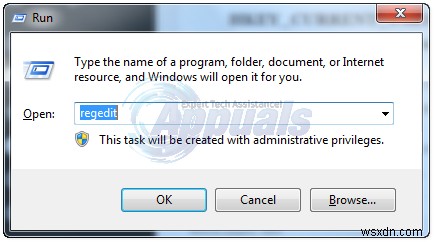 アクションの確認または管理者パスワードの提供を求められた場合は、求められていることをすべて実行してください。
アクションの確認または管理者パスワードの提供を求められた場合は、求められていることをすべて実行してください。
レジストリエディタの左側のペイン 、次のディレクトリに移動します:
HKEY_CURRENT_USER >ソフトウェア>クラス>ローカル設定>ソフトウェア>マイクロソフト>ウィンドウ> CurrentVersion > TrailNotify
レジストリエディタの右側のペイン 、 IconStreamsという名前のエントリを見つけて右クリックします 、削除をクリックします コンテキストメニューではいをクリックします 結果のポップアップで。
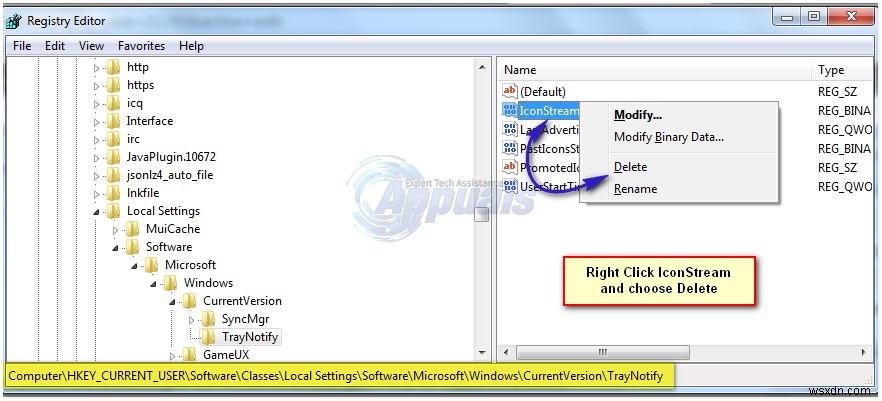
次に、 PastIconsStreamという名前のエントリを見つけて右クリックします 、削除をクリックします コンテキストメニューではいをクリックします 結果のポップアップで。
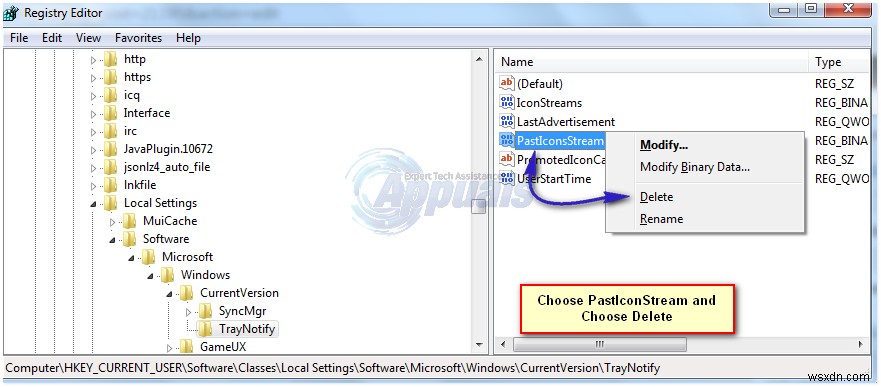
注: TrailNotifyが表示されない場合 CurrentVersionの下のサブフォルダー レジストリエディタの右側のペイン (これはまれな例です)、 Ctrlを押します + F レジストリ全体の検索を開始します。結果として開いた検索にすべてを残します ダイアログをそのままにして、 IconStreamsと入力します 何を見つけるに フィールドをクリックし、次を検索をクリックします 。レジストリの検索を許可します。プロセスが完了すると、 IconStreamsの場所に移動します。 レジストリエントリ。 PastIconsStream レジストリエントリは同じ場所にあり、その後、両方を削除することができます。
レジストリエディタを終了します 。
Ctrlを押します +シフト + Esc タスクマネージャを起動します 。
プロセスに移動します
explorer.exe という名前のプロセスを見つけてクリックし、選択します 。
プロセスの終了をクリックします
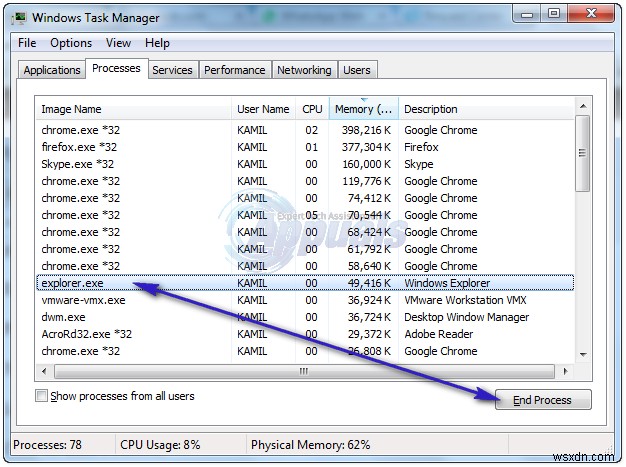
ファイルをクリックします 上部のツールバーにあります。
新しいタスク(実行…)をクリックします 。
explorerと入力します ダイアログに入り、 Enterを押します 。
タスクマネージャを終了します 。これで、欠落しているシステムアイコンが正しい場所に戻るはずです。
解決策2:MicrosoftFixを使用する-この問題を修正するために特別に設計されたもの
前に述べたように、レジストリはWindowsコンピュータの非常に壊れやすい部分です。その場合、ほとんどの人はレジストリをいじくり回したくないし、レジストリを手動で編集することを含む問題の修正を使用したくないでしょう。あなたがそのような人々の1人である場合、この問題に対するはるかに安全な解決策があるので、恐れることはありません。レジストリエディタを介してこの問題を解決するために使用できます。 レジストリエディタを開かなくても !あなたはそのような仕事をどのように達成しますか?さて、あなたがする必要があるのはここをクリックすることだけです 、ダウンロードをクリックします 修正してください この問題を修正するために特別に作成されたMicrosoftFix-Itのダウンロードを開始するには、Microsoftの記事のセクションを参照してください。Fix-Itがダウンロードされたら、に移動してダブルクリックして起動します。
>Microsoft Fix-Itが起動したら、画面の指示に従って、コンピュータのレジストリに必要な調整を実行します。これにより、レジストリをいじくり回す必要がなくなり、プロセス全体が基本的にリスクなしになります。
>解決策3:システムの復元を実行する
この問題が発生する前に作成されたシステムの復元ポイントがある場合は、システムの復元を実行することで修正できる可能性があります。システムの復元は、コンピューターを以前に保存された時点にリセットしますが、コンピューターに保存されたデータは影響を受けません。システムの復元を実行すると、選択したシステムの復元ポイントの作成後にインストールされたプログラム、アプリケーション、ドライバー、および更新プログラムがすべてアンインストールされます。システムの復元を実行するには、次のことを行う必要があります。
Windowsキーを押しながらRキーを押します。rstrui.exeと入力します。 実行ダイアログで、[OK]をクリックします。
システムの復元の場合 プログラムが起動したら、別の復元ポイントを選択をクリックします 次へをクリックします 。
この問題が発生する前に作成されたシステムの復元ポイントをクリックして選択します。
次へをクリックします 。
システムの復元が正常に実行されたら、完了をクリックします。 。

再起動 お使いのコンピュータ、およびソリューションが機能した場合、コンピュータが起動すると、欠落しているすべてのシステムアイコンが元の場所に戻ります。
-
Windows 10 のタスクバー アイコンが表示されない問題を修正
画面の下部にあるタスクバーは、Windows 10 の最も重要で便利な要素の 1 つです。ただし、タスクバーはそれほど完璧ではなく、時々かなりの問題に遭遇します。そのような問題の 1 つは、アイコンが突然消えることです。システム アイコンまたはアプリケーション アイコンのいずれか、または両方がタスクバーから消えることがあります。この問題またはタスクバーの右クリックが機能しない問題によって PC が完全に機能しなくなるわけではありませんが、タスクバーに表示される情報をざっと見て、タスクバーをダブルクリックすることに慣れている場合は、操作が少し難しくなります。アプリケーションをすばやく起動するため
-
Windows 11 でシステム トレイ アイコンが見つからない?これが修正です!
システム トレイ (Windows では「システム トレイ」とも呼ばれる) は、タスクバーの重要な部分であり、重要なアイコンとユーティリティにすばやくアクセスできます。最も重要なことは、システム トレイには、通知設定、音量アイコン、WiFi 設定、Bluetooth、日付と時刻、地理的位置などが保持されていることです。 Windows では、システム トレイ アイコンはウィンドウの右下隅に配置されます。 最近 Windows 11 にアップグレードしましたか?システム トレイのアイコンが見つからない?心配しないで。 そのため、システム トレイ アイコンが理由もなくデバイスに表示されな
